Дбаючи про споживачів, компанія Lenovoвключає в комплект постачання ноутбуків наступні програмивласної розробки:
Lenovo OneKey Recovery- Унікальна можливість для забезпечення безпеки системного розділу. За допомогою програми Lenovo OneKey Recovery можна вручну запустити початкове резервне копіювання або покрокове резервне копіювання, а потім відновити системний розділдо стану попередньої резервної копії. Основні функції OneKey Recovery:
Виконання резервного копіюваннясистеми
Створення диска для відновлення
Відновлення системи з вихідної резервної копії
Відновлення системи з резервної копії користувача
Використання дисків для відновлення системи
Доступ до можливостям Lenovo OneKey Rescue System забезпечується одним натисканням кнопки OneKey Rescue System на панелі ноутбука. При розумному використанні даної утиліти користувач може бути впевнений, що важливі дані не будуть безповоротно втрачені.
RedyComm 5.1

Для зручного використання бездротових мережвикористовується програма RedyComm 5.0. З її допомогою легко знайти не тільки доступні для підключення мережі, а й створити зручні профілі для різних місць, наприклад, для дому чи роботи. Цікава програма ще й тим, що має кілька комп'ютерів з подібним. програмним забезпеченнямможна легко і досить швидко обмінюватися файлами або ж показати вміст свого екрана.
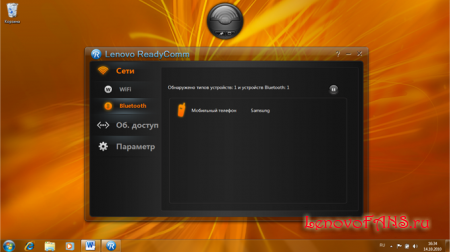


Комбінація клавіш Fn+F5 викликає вікно для увімкнення або вимкнення бездротових модулів.
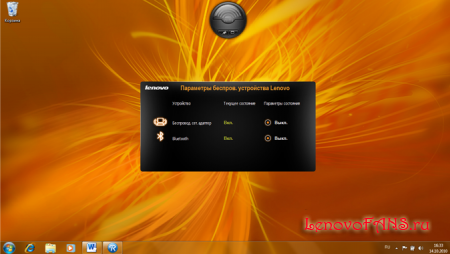
Energy Management
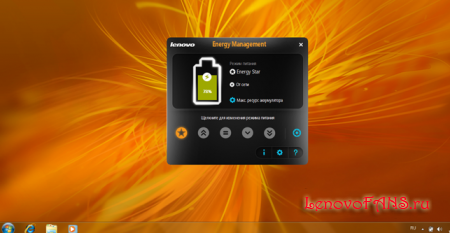
Для керування живленням ноутбука компанія Lenovo розробила систему Lenovo Energy Management. Програма призначена для контролю продуктивності та енергоспоживання різних компонентів ноутбука. Застосування Lenovo Energy Management збільшує час роботи батареї та продовжує термін служби. Система запускається одночасно із запуском операційної системи Windows.
Основні функції системи Energy Management:
Можливість встановлення режиму живлення: "Energy Star", "Висока продуктивність", "Збалансований режим", "Економія енергії" та "Наднизьке енергоживлення".
Відображення інформації про акумулятор.
Автоматичне налаштуванняяскравості екрана відповідно до умов освітлення.
Збільшення терміну служби батареї.
Автоматичне перемикання в режим зниженого енергоспоживання, коли вбудований оптичний диску режимі очікування.
Автоматичне зниження рівня шуму системи.
Швидкий виклик: наявність клавіш для регулювання яскравості, гучності, для налаштувань бездротового пристрою, увімкнення та вимкнення камери та сенсорної панелі, перемикання пристроїв відображення, параметрів роздільної здатності, параметрів спеціальної клавіші тощо.
Lenovo EasyCapture

EasyCapture- це програма, яка призначена для роботи з фото- та відеоматеріалами. Програма дозволяє робити миттєві фотознімки та знімати відеокліпи, з подальшим додаванням до них різних спецефектів та кольорових рамок. За допомогою EasyCapture можна передавати спецефекти та кольорові рамки іншим учасникам відеочату, так як програма сумісна з різними відеопрограмами, крім того, вставляти різні спецефекти і кольорові рамки можна не тільки у зняті фотографії та відеокліпи, але й прямо у вікно відеочату.


Пориньте у захоплюючий світ фото- та відеозйомки з програмою EasyCapture, розробленою компанією Lenovo.

Ще одна не менш цікава програмна розробка компанії Lenovo, що захищає комп'ютер від несанкціонованого використання - інноваційна програма VeriFace. Програма VeriFace – це унікальна система розпізнавання особи, що підвищує рівень безпеки, та застосовується як додатковий захід для захисту особистих даних. При спробі використання комп'ютера, третіми особами програма зробить фото "порушника", а також збереже час спроби доступу, все це можна потім переглянути в журналі VeriFace.
Крім власних розробок, комплект поставки ноутбуків Lenovoможуть бути включені такі програми як:
Програма для перегляду відеофільмів та роботи зі звуком InterVideo WinDVD - простий в експлуатації програмний DVD-програвач, що поєднує всі функції стандартного побутового DVD-програвача і ряд додаткових можливостей.
Програма запису дисків Power 2Go – зручний засіб для запису на диск фільмів, створених за допомогою CYberLink для виробництва фільмів, а також для створення музичних дисків, дисків з даними і навіть завантажувальних дисків.
Програма Yota Інтернет 4G – швидкісний бездротовий доступ в інтернет за технологією Mobile WiMAX.
Для повсякденної роботи пропонуємо вашій увазі складання не менше цікавих програм, ознайомитися з ними та завантажити їх можна у статті
 Всім привіт Lenovo Utilityце фірмове ПЗ для ноутів від Lenovo і зазвичай воно повинно йти разом з ноутом, ну там у коробці з інструкціями та папірцями. Ну, я думаю, що саме так воно і йде, на диску. Я завантажив Lenovo Utility, щоб перевірити, що це таке. Значить, почав я встановлювати і помітив, що там щось ставиться і в дорозі, ну куди ставиться, то в цьому шляху є слово drivers. Це означає, що Lenovo Utility це не просто фірмове ПЗ, але ще драйвера. Тому видаляти навряд чи варто цю прогу
Всім привіт Lenovo Utilityце фірмове ПЗ для ноутів від Lenovo і зазвичай воно повинно йти разом з ноутом, ну там у коробці з інструкціями та папірцями. Ну, я думаю, що саме так воно і йде, на диску. Я завантажив Lenovo Utility, щоб перевірити, що це таке. Значить, почав я встановлювати і помітив, що там щось ставиться і в дорозі, ну куди ставиться, то в цьому шляху є слово drivers. Це означає, що Lenovo Utility це не просто фірмове ПЗ, але ще драйвера. Тому видаляти навряд чи варто цю прогу
Після встановлення було запропоновано зробити перезавантаження. Значить після перезавантаження дивлюся - нічого немає, тобто ніякого нової програмия не бачу, у меню Пуск немає, на робочому столі також нічого немає.
Загалом я почав копатися. Пошукав на диску C все, у чому є згадка слова Lenovo і ось що знайшов:
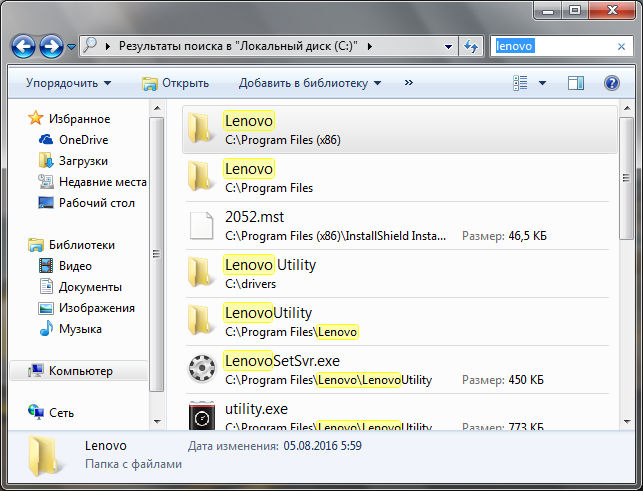
Як бачимо, папка Lenovo з'явилася в Program Filesі в Program Files (x86), але в x86, у папці Lenovo було порожньо, напевно це тому, що у мене 64-бітна система. А в тій, що без x86, то там, в папці Lenovo, була папка LenovoUtility, всередині якої ось що було:
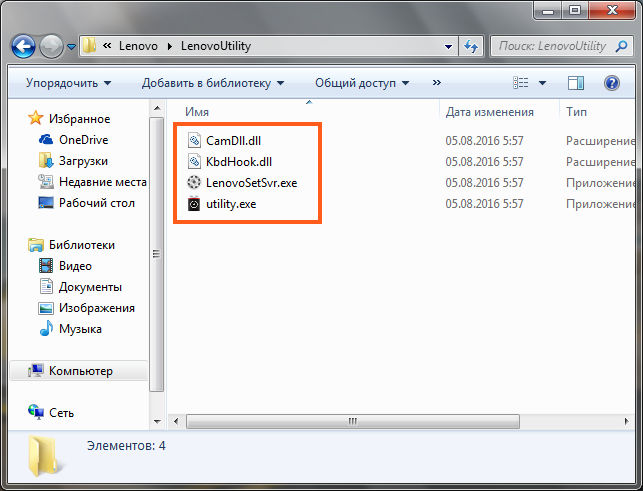
Тобто там було кілька файлів, що виконуються, але щоб я не пробував запускати, ну нічого не запускалося. Напевно це через те, що у мене комп'ютер зовсім не Lenovo, ну я вже мовчу що взагалі не ноутбук. Тобто мені не світить подивитися наживо, що це за прога.
До речі, якщо у вас є ця прога, вона також сидить і в автозавантаженні. Ось затисніть Win+R, напишіть туди msconfig та натисніть ОК. У вікні, на вкладці Автозавантаження ви побачите запис Lenovo Utility:

Ви тут звичайно можете зняти галочку, щоб програмне забезпечення Lenovo Utility не запускалося при включенні комп'ютера.
Але я це так просто не залишив, я ж маю написати що це взагалі таке. Я покопався в інтернеті на тему, що за програма Lenovo Utility і ось що я довідався.
Значить, що це взагалі може бути таке? Отже, покопавшись в інтернеті, я дійшов висновку, що інформації про Lenovo Utility взагалі немає
Що я думаю з цього приводу? Швидше за все це ПЗ, яке необхідне для правильної роботиноутбука, а саме його тачпада, гарячих клавіш, регулювання підсвічування, і, швидше за все, у цих Lenovo Utility є також і драйвера. Тому при видаленні цього ПЗ у вас можуть бути проблеми, якийсь пристрій може перестати працювати або працюватиме неправильно.
Може у вас стоїть утиліта для оновлення драйверів Lenovo, ось як вона виглядає (у вас може бути по-іншому, тут від версії залежить):
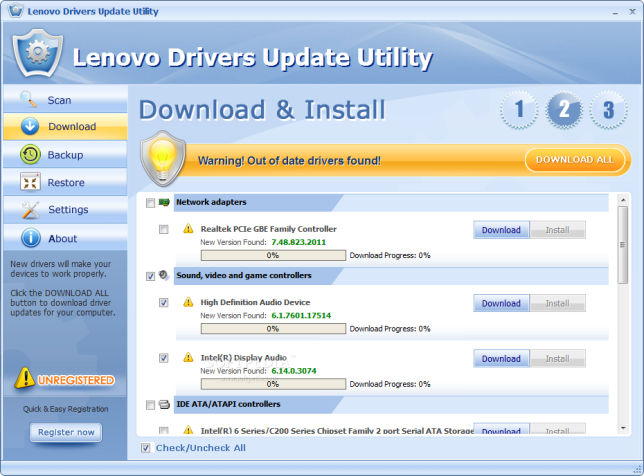
А може бути якесь новомодне фірмове програмне забезпечення Lenovo типу такого:
![]()
До речі, ось як зручно відображається заряд, що залишився:

Також у вас може бути ще Lenovo Solution Center:

Це програма для перегляду заліза ноута та для зв'язку з підтримкою, також є й інші функції.
Часто на ноутах Lenovo йде ще така прога як.

Який можна зробити висновок? Я б не став видаляти ці утиліти від Lenovo, краще відключити те, що вам не потрібно, я маю на увазі відключити в автоазугрзці. Як туди потрапити, я вже писав вище. Просто зніміть галочки зі всього, що вам не подобається. Якщо будуть проблеми, то поставте галочки назад і все, повернути все як було нескладно.
Вся проблема в тому, що як я вже писав, якщо ви видалите Lenovo Utility, тобто ризик, що ви і драйвера видалите. А йди знай на що у вас коштують драйвера, скільки у вас пристроїв, адже не всі з них підтримує вінда без драйверів. Ну наприклад, у вас якась крута мережева карта в ноуті, фірмова карта Lenovo. Якщо ви випадково видалите драйвера цієї карти, тобто ймовірність, що вона працювати не буде. А без мережевий картиу вас не буде ніякого інтернету, ну сподіваюся ви зрозуміли наскільки важливі драйвера
Ну всі хлопці, на цьому все, вибачте якщо щось не так написав, але сподіваюся що хоч трохи ця інформація була вам корисна. хай щастить
05.08.2016
Lenovo G70-80 - це продуктивний девайс, призначений для вирішення багатьох інженерних завдань. Пристрій оснащений якісним, широкоформатним екраном високої роздільної здатності, який дозволяє комфортно працювати з текстом, редагувати зображення та відтворювати різноманітний медіа-контент. Також у Lenovo G70-80 встановлений HDMI інтерфейс, що дозволяє підключати до ноутбука додаткові пристрої, у тому числі дисплеї для розширення робочого столу,в тому числі великі телевізори та проектори для перегляду відеофайлів високої чіткості та проведення презентацій. Продуктивні комплектуючі Lenovo G50-80 дозволяють досягти гідної швидкодії та запускати будь-які програми, у тому числі сучасні ігри. Завдяки продуктивним комплектуючим всі програми та процеси запускаються швидко і коректно, а великий обсяг розміщеної пам'яті дозволяє зберігати всю необхідну інформацію, не замислюючись про вільному місці. Lenovo G70-80 все в цьому девайсі призначено для вирішення всіх завдань, а вбудовані сучасні інтерфейси дозволять завжди залишатися в мережі.




